
Sisältö
- Virallisen Team Kitsin tuominen PS4: lle
- Mitä tarvitset:
- Ensimmäinen askel
- Toinen vaihe
- Kolmas vaihe
- Neljäs vaihe
- Vaihe viisi
- Kilpailun tunnusten tuominen
- Ensimmäinen askel
- Toinen vaihe
- Option-tiedostojen tuominen tietokoneeseen
- Ensimmäinen askel
- Toinen vaihe
- Kolmas vaihe
- Neljäs vaihe
Pro Evolution Soccer on aina ollut tunnettu sen väärennettyjen tiimien nimistä ja epävirallisista joukkueen sarjoista FIFA omistaa enemmistön lisenssioikeuksista. Kuten aiempina vuosina, lisensointikysymys vuonna 2008 PES 2017 ovat yhä yhtä läsnä kuin koskaan, sillä se estää edelleen joitakin pelaajia ostamasta sarjaa.
Onneksi, kuten keskustelimme PES 2017Konami on tehnyt aivan loistavan työn yrittäessään korjata ongelman. Pelaajat voivat nyt käyttää räätälöintijärjestelmää ei vain luoda ja muokata paketteja, vaan myös tuoda valmiiksi valmistettuja paketteja ja tunnuksia, kun on tehty PES Yhteisö. Onneksi Konami on helpompaa kuin koskaan tuoda Option-tiedostot PS4- tai PC-tietokoneellesi - anteeksi Xbox-käyttäjät!
Tässä on vaiheittainen opas virallisten joukkueen sarjojen ja tunnusten tuonnista PES 2017.
Virallisen Team Kitsin tuominen PS4: lle
Mitä tarvitset:
- USB-muistitikku
- PC tai Mac
- Optio-tiedostot
Ensimmäinen askel
Ensinnäkin sinun täytyy avata USB-muistitikku ja luoda kansio, jota käytetään tallentamaan kaikki Option-tiedostot. Jotta peli voisi tunnistaa tiedoston, kansiota on kutsuttava nimellä "WEPES".
Toinen vaihe
Seuraavaksi sinun on ladattava Optio-tiedostot. Vaikka sinulla on lukemattomia eri paikkoja, joilla voit hankkia nämä tiedostot, käytämme tätä opasta varten PES World. Voit ladata PS4-version Option-tiedostot täältä:
- PS4
Kun optiotiedostot on ladattu, pura zip-tiedosto ja siirrä ne "WEPES" -kansioon, jonka olet luonut USB-muistiin.
Kolmas vaihe
Kun olet ladannut asetukset ja tallentanut ne USB-muistiin, voit nyt käynnistää PES 2017.
Kun peli on alkanut, siirry päävalikosta ja valitse Extrat> Edit> Data Management> Import / Export. Napsauta "Tuo tiimi"

Neljäs vaihe
Kun napsautat "Tuo tiimi", näkyviin tulee ponnahdusikkuna, joka varoittaa sinua tuonnin ylärajasta. Ohita tämä ponnahdusikkuna ja valitse kaikki luettelossa olevat tiedostot ja napsauta "Seuraava".
Toinen ponnahdusikkuna tulee näkyviin, jossa ilmoitetaan "Valitse joukkue tuoda tietoja" ja "Käytä pelaajia ja joukkueita koskevia tietoja". Jätä molemmat vaihtoehdot un-rasti ja napsauta "Seuraava". Peli alkaa nyt tuoda automaattisesti tiedostot peliin. Tämä voi viedä useita minuutteja riippuen tuontimäärästä.
Vaihe viisi
Kun paketit ovat lopettaneet tuonnin, tallenna pelisi ja nauti täysin lisensoiduista joukkueistasi!
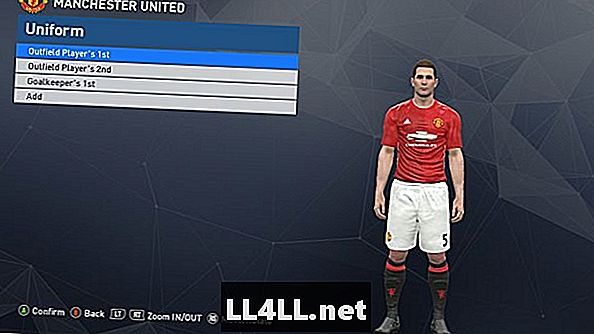
Kilpailun tunnusten tuominen
Ensimmäinen askel
Tunnisteet on lisättävä manuaalisesti, joten ne ovat hieman enemmän aikaa vieviä, mutta voin varmistaa, että se on vaivan arvoista.
Siirry takaisin tuonti / vienti -kohtaan ja napsauta Tuo kuva> Kilpailun tunnukset. Seuraavaksi sinun täytyy valita "Tuo valitut kuvat" ja valita kaikki liigan merkit, jotka haluat tuoda peliin.
Toinen vaihe
Siirry Ekstrat> Muokkaa> Kilpailut. Kun olet valinnut kilpailut, valitse liigan haluat muokata ja napsauta Emblem> Load. Kun napsautat "Lataa", valitse kuva, jonka haluat korvata oletuksena.
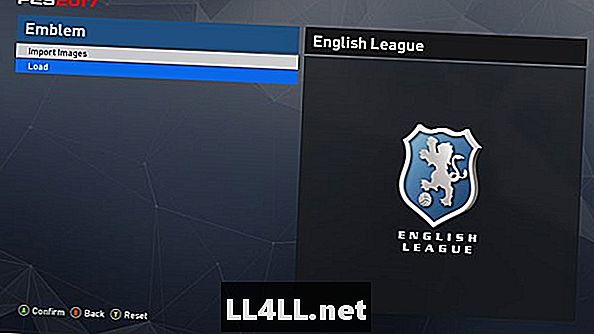
Valitse Tallenna ja olet nyt valmis!
Jos sinulla on ongelmia, voit tutustua NGB: n video-oppaaseen alla.
Option-tiedostojen tuominen tietokoneeseen
Jotta optiotiedostot toimivat oikein PC: ssä, tietojen asennusprosessi on hieman erilainen kuin PS4: ssä.
Ensimmäinen askel
Lataa PC: n optiotiedostot Pes-Patchista tai toisesta haluamastasi tuulettimen sivustosta. Tässä oppaassa käytetään Pes-Patchia.
Toinen vaihe
Kun olet ladannut, noudata asennusohjelman ohjeita.
Kolmas vaihe
Kun kysytään, mihin kansioon haluat asentaa, valitse sijainti manuaalisesti. Jos käytät Steamia, tarvitset paikan C: Höyryhöyryt yhteinen Pro Evolution Soccer 2017. Tämä paikka vaihtelee soittimesta riippuen siitä, mihin pelit asennetaan.
Neljäs vaihe
Aloittaa PES 2017 ja varmistaa, että kaikki on toiminut oikein, siirry kohtaan Muokkaa> Joukkueet. Täältä sinun kannattaa ensinnäkin huomata, että liigan tunnukset on muutettu ja kun lajittelet joukkueet, huomaat, että nimet ja sarjat ovat nyt oikein.
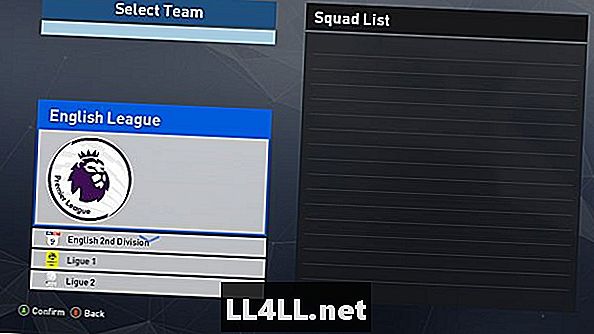
KarazygamingCFC on tehnyt seuraavan oppaan, jonka avulla voit asentaa viralliset paketit ja tunnukset pelin PC-versiossa, jos tarvitset lisäapua.
Mitkä ovat mielipiteesi lupakysymyksistä Pro Evolution Soccer? Kerro meille ajatuksesi alla olevista kommenteista!